Программные методы лечения битых пикселей
С утилитой ScreenFix Deluxe вы познакомились выше остаётся только добавить, что заявленных производителем 20 бесплатных минут работы часто не хватает для полного лечения, и требуется покупать лицензию. Но есть ещё один вариант. На странице http://www.jscreenfix.com/video.php разработчиком ScreenFix Deluxe выложены для свободного скачивания готовые видеофайлы с записью лечебного эффекта работы программы. Имеются файлы различных форматов и для различного разрешения мониторов. Есть даже файлы для мобильных телефонов и КПК. Также на данной странице присутствуют образы дисков, которые можно прожечь на чистую болванку и воспроизводить на домашнем DVD-проигрывателе — можно попробовать вылечить, например, LCD телевизор.
Ещё одна программа подобного рода UDPixel полностью бесплатна. Утилита очень проста в обращении. В левой части её рабочего окна расположены кнопки, позволяющие залить экран монитора каким-либо однородным цветом — это поможет точно определить местоположение дефектных пикселей. В правой части — основные настройки. Можно выбрать количество битых пикселей, которые вы хотите лечить одновременно, размеры лечебных областей — 1х1 или 5х5 пикселей, и частоту мерцания — разработчики рекомендуют выставлять её равной времени отклика вашего монитора. Если вы его не знаете или не уверены в точности сведений — оставьте всё как есть. После запуска на экране появляется маленькая мерцающая область, которую надо мышкой подтащить прямо на битый пиксель. При нажатии на неё правой кнопкой можно выбрать цвета, которыми она будет мерцать.
Имеется у программы и небольшой минус — разработчики говорят, что для получения нужного эффекта утилиту придётся «погонять» несколько часов. Но есть и жирный плюс, помимо бесплатности — UDPixel может работать в фоне, и абсолютно не мешает другим программам. Т.е. во время лечения вы сможете полноценно использовать свой компьютер. (Если вы случайно свернёте основное окно программы, UDPixel полностью исчезнет с панели — лечебные области останутся — в этом случае закрыть программу можно только через Диспетчер задач, убив процесс UDPixel)
Ещё одна подобная программа Bad Crystal .
Bad Crystal — это отличная полезная программка, которая позволит восстанавливать дефекты на ЖК-мониторах, телевизорах, мобильниках, и плазменных ТВ. Причем вся операция исправления происходит очень быстро (1-20 минут).Изменения в версии 2.5: — Расширена поддержка мониторов, мобильников, iPod, плееров, смартфонов и КПК. — Улучшена система исправления битого пикселя. — Совершенствована система защиты от образования новых битых пикселей.Как лечить? После запуска программы Bad Crystal на экране появится окошко с мерцающими пикселями, просто наведите его на дефектную область и ожидайте результата. Судя по утверждению разработчиков и пользователей данной утилиты, застрявшие пиксели в большинстве случаев устраняется после 15 минут пользования.Как это работает? Частота отклика или смены цвета (примерно равна 0.01944(8) На Вашем мониторе примерно — 0.04. При наведении окна на застрявшей пиксель матрица выполняет комбинации (RGB): 000; 001; 010; 011; 100; 110; 111; При скорости смены кадра ~0.01944 за 1-мин эта комбинация повторяеться 440 раз, а за 15мин это примерно 6600 раз, что привышает нагрузку на пиксель за 10 лет. Это и служит основным принципом востановления пикселя.
PixelHealer (Windows)
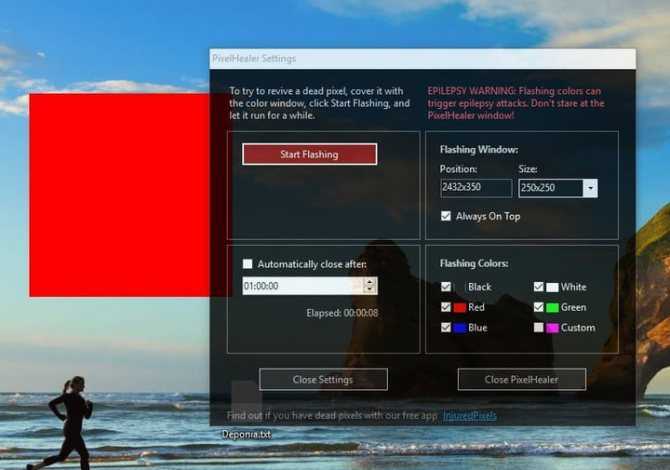
Бесплатное приложение от Aurelitec совместимо с актуальными версиями Windows, начиная с Windows 7.
После запуска PixelHealer отобразит окно с цветной заливкой и меню настроек. Окно перемещается, его размер регулируется. Оттащите его в ту область дисплея, где находится неисправность. Нажмите кнопку «Start Flashing».
Цвета в окне сменяются очень быстро. Лицам, чувствительным к мигающим изображениям, лучше не смотреть на экран во время работы программы.
Лечение в среднем занимает 30 минут. Этого достаточно, чтобы вернуть к жизни застрявшую точку, но мертвый пиксель скорее всего так и останется нерабочим.
Если нужно протестировать дисплей на наличие неисправных областей, попробуйте InjuredPixels. Этот детектор поочередно заливает экран разными цветами, что облегчает задачу по поиску проблем.
Registry Repair
Registry Repair от Glarysofte — простая в управлении программа для исправления ошибок реестра Windows 7, 8 и XP.
Она проверяет системный реестр на ошибки, наличие неверных путей, не до конца уделенных записей и автоматически исправляет это.
Registry Repair, в отличие от аналогов, умеет распознавать до 18 типов ошибок в реестре. Продуманная технология сканирования бережно расходует системные ресурсы и не замедляет работу ПК.
Возможности Registry Repair:
- сканирование всего реестра или только выбранных областей (меню «Пуск», системных служб, шрифтов, путей программ, автозапуска, ассоциаций файлов, расширений, списков истории, звуков и событий, справки и ресурсов, пользовательских элементов и прочего);
- поиск и удаление записей, сделанных adware и spyware (рекламными и шпионскими программами);
- глубокое сканирование системного раздела, раздела всех пользователей и только текущей учетной записи;
- создание пользовательского списка исключений из проверки;
- отмена изменений, сделанных программой (создание резервных копий реестра перед исправлением);
- сохранение истории изменений с функцией просмотра.
Registry Repair поддерживает множество языков, в том числе русский, распространяется по бесплатной лицензии и ориентирован на простого пользователя.
Разработчик гарантирует, что программа не допустит случайных ошибок, которые могут нарушить загрузку и работоспособность Windows.
Способы устранения проблемы
В первую очередь важно проверить, действительно ли это битые пиксели на экране смартфона, либо вы столкнулись с другими дефектами цветопередачи. Самый простой способ – запустить камеру, закрыв пальцем линзу
Так вы получите черный фон, на котором хорошо будут видны зависшие белые или цветные ячейки. Можно также воспользоваться специальными программами, которые создают особую картинку, на фоне которой отчетливо будут видны битые пиксели. Для Windows подойдут программы Dead Pixel Tester или PixPerAn. Для операционной системы Андроид можно воспользоваться Display Tester или Screen Test. Для устройств Apple существуют утилиты Dead Pixel 2 и TestM. Все эти приложения работают по принципу периодичной смены определенного цвета фона, благодаря чему можно будет легко выявить одну или несколько ячеек на экране смартфона, не реагирующих на цветовые изменения.
Если битые пиксели выявлены и при этом они не мертвые, а сдатьтелефон на ремонтпо гарантийному сроку уже не получится, можно попробовать устранить дефект самостоятельно. Для Андроида можно воспользоваться специальной программой для лечения ZooxSoft, а вот владельцам айфонов рекомендовано использовать онлайн-сервис jscreenfix.com, который подойдет и для других платформ.
В случае, если программы не помогли, существуют более серьезные способы воздействия. Можно попробовать удалить битые пиксели на экране смартфона следующим способом: удалив с поверхности экрана загрязнения мягкой тряпочкой, нужно на протяжении нескольких минут этой же тряпочкой аккуратно «помассировать» место, где завис пиксель. Вместо тряпочки можно воспользоваться безворсовой салфеткой.
Еще один способ – температурное воздействие, когда в нагретой до 70-80 градусов воде пропитывают марлю, которую помещают в плотный пакет и этим пакетом разминают поверхность, где находится поврежденный пиксель.
ВАЖНО! Движения должны быть аккуратными и не слишком сильными, самостоятельные действия по восстановлению цветопередачи пикселей на экране смартфона всегда совершаются на свой страх и риск. Всегда есть шанс случайно передавить сенсор и получить обратный эффект растекшегося экрана, после чего смартфон точно придется как можно быстрее отдавать в ремонт
По поводу восстановления битых пикселей
Сколько людей — столько и мнений…
Для начала стоит сказать, что битый битому — рознь. Есть два вида битых пикселей:
те, которые «мертвые» (их уже не восстановишь, как правило, они светятся просто белым цветом, либо они просто темные);
те, которые «зависли» (или как говорят «застряли») — они горят красным, зеленым, синим цветом. Вот их можно попытаться восстановить! Вероятность восстановления достаточно высока, до 30%-40% (правда, сколько они проработают до нового «застревания», сказать сложно).
Важно!
Неумелыми и не аккуратными действиями, при использовании подобных способов восстановления монитора, можно его испортить. Так же это может быть поводом в отказе гарантийного обслуживания (поэтому, я бы рекомендовал сначала проконсультироваться в сервисном центре, а потом, после их отказа, идти во все тяжкие).
Способ №1: принудительная смена цвета
Способ состоит в том, чтобы небольшую область пикселей (в центре которой находится «застрявший» пиксель) заставить быстро менять цвета. Причем, делать это в течении 10-30 мин.! Благодаря этому, рядом находящие пиксели «выдергивают» из застрявшего состояния нужный нам пиксель, и он начинает работать. Способ достаточно эффективный.
Как это сделать? Логично, что нужна какая-нибудь спец. утилита, и я рекомендую остановиться на UDPixel.
UDPixel
Очень простая и эффективная утилита, способная оживить (восстановить) битые пиксели. Утилита бесплатная, работает во всех версиях Windows, занимает очень мало места. К тому же, при ее работе, вы можете параллельно заниматься своими делами. Именно поэтому, я и остановил свой взгляд на ней.
Как c ней работать (по шагам):
сначала необходимо указать сколько у вас битых пикселей на мониторе (указывается в графе «Flash Windows») и нажать кнопку Start;
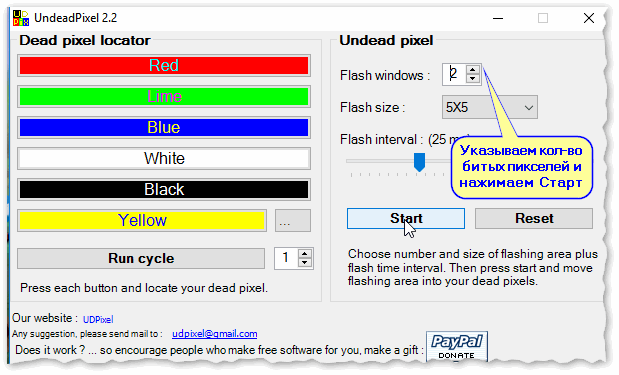
UndeadPixel 2.2 — как начать лечение
Далее вы увидите 2 точки 5 на 5 на экране, которые быстро моргают. Вам их нужно мышкой перетащить на то место, где у вас битый пиксель. Затем подождите 10-30 мин.: все это время программа будет нагружать эту область, сменяя цвета.
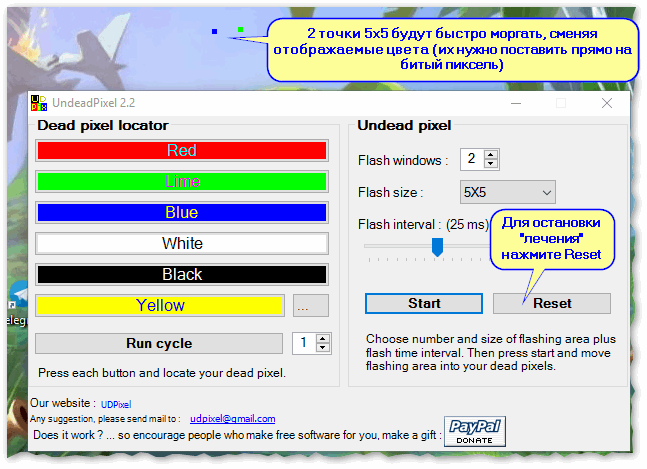
Процесс восстановления
После окончания восстановления, нажмите кнопку Reset. Точки на экране пропадут, программа перестанет выполнять свою работу…
Способ №2: разрядка…
Этот способ может в некоторых случаях помочь восстановить работу пикселя. Суть его заключается в том, чтобы отключить монитор от любых источников питания и дать постоять несколько дней (рекомендуется 4-5 дней!).
Если у вас ноутбук: отключите от сети, выньте аккумуляторную батарею, отключите все провода, идущие к устройству (сетевой кабель, мышки, колонки и т.д.). Всё, оставьте устройство в таком состоянии на несколько дней.
Если у вас обычный монитор ПК: также отключите его от сети и от компьютера.
Если оставить в таком состояние устройство на эти 4-5 дней — то все конденсаторы в устройстве будут разряжены, из тонкопленочных транзисторов уйдет остаточное напряжение. А когда вы подключите монитор к питанию и включите его — будет встряска застрявшему пикселю, возможно он вернется к «жизни» (сразу отмечу, что способ помогает далеко не всегда, примерно в 5-15% случаев).
Способ №3: механическое надавливание
Если программный способ не помог, попробуйте взять ватную ушную палочку (или карандаш с ластиком на конце). Затем установите эту палочку или карандаш примерно по центру битого пикселя и слегка надавите (при появлении разводов на экране — уберите предмет).
Если пиксель не начал работу, повторите операцию (можно несколько увеличить усилие). Таким образом попробуйте выполнить 20-50 итераций.
Также, попробуйте выключить полностью монитор, затем надавить на то место, где есть битый пиксель, а затем включить монитор. В некоторых случаях «застрявший» пиксель пробуждается и начинает работать как положено…
Важно: не рекомендуется использовать для нажатия пальцы рук! Во-первых, у них большая площадь соприкосновения; во-вторых, сложнее контролировать усилие, которое идет на разные площадки под пальцем
Как распознать битый пиксель?
Надо понимать, что изначальное наличие «битых пикселей» на поверхности ЖК монитора является заводским браком, только увидеть их невооружённым глазом практически нереально! Всё потому, что это непрерывно светящийся или напротив потухший пиксель, находящийся в любом месте сетки матрицы. Получается, что рассмотреть дефектную точку можно лишь на монотонном фоне, обычно, находка даёт о себе знать, когда устройство уже оплачено.
В случае с гарантийным оборудованием, всё решается заменой или сервисным обслуживанием (зависит от условий гарантийного соглашения). Так например, для устройств 2-го класса по спецификации «ISO13406-2» является нормой до 9 «битых пикселей» на 1000000, то есть по закону Вы не имеете право требовать заведомо исправную модель. При нахождении «битого пикселя» по прошествии отведённого срока, специалисты по ремонту компьютеров Krotek рекомендуют обратиться для диагностики проблемы, так как в 70% удаётся восстановить некорректный показ точки на экране.
Что происходит с пикселями?
Если на миг представить, что пиксельная сетка многократно увеличилась, то станет возможным понять причину появления «битого пикселя». Каждая точка – это один пиксель, который состоит из кристаллической массы, управляемой индивидуальным транзистором по технологии TFT. Перемещаясь в пространстве кристаллы под воздействием света меняет цветопередачу заданной точки экрана. Каждый пиксель состоит из трёх супикселей по числу основных цветов (RGB): красный, зелёный и синий.
- Некорректная работа одного из транзисторов – самая популярная причина возникновения «битого пикселя». И в основном, это проблематика некачественного сырья изготовления.
- Следующей причиной можно назвать условия эксплуатации. Более высокая или низкая температура, а также физическое давление на определённый участок матрицы, напрямую влияет на пиксельную картинку на мониторе.
Основные виды битых пикселей:
- Чёрная точка на более светлом фоне – явное повреждение управляющего транзистора, который может быть отремонтирован только в специализированной лаборатории, так как требуется филигранная точность для замены дефектного элемента.
- Белая точка на более тёмном фоне – остановка кристалла в открытом положении, также практически не восстанавливается; имеет «зеркальный» вариант, когда кристалл остаётся закрытым.
- Цветная точка на любом оттенке фона – застрявший супиксель в одном положении, наиболее распространённый вид «битого пикселя»; может быть восстановлен программными средствами или «физическим массажем точки» с помощью ватной палочки.
Программный
Восстановление возможно за счет скорой смены цветов смежных точек. Можно сказать так: в это время субпиксели получают большое количество энергии, что и позволяет их «оживить», починить. Такая технология может помочь восстановить не менее половины «битых» точек, а иногда и все 90%. Но по времени каждый раз процесс восстановления занимает разное время. Не исключено и то, что восстановленный пиксель снова «застрянет» (особенно часто случается это в жару – под температурным воздействием). То есть существуют случаи, когда полностью «вылечить» битый пиксель невозможно.
Перечислим программы, которые помогают убрать «битые» пиксели.
Undead pixel. Программа предлагает сначала найти деформированные пиксели путем заливки экрана, на разных фонах будут заметны «бракованные» элементы. Когда диагностика произведена, можно приниматься непосредственно за «лечение». Сначала предписано установить параметры с количеством квадратиков, потом выбрать размер одного квадратика в пикселях и установить скорость их обновления по образцу. После старта мерцающие квадратики передвигаются на дефектные места. Когда пиксель замигает, это уже успех. Нужно просто ждать, когда «застрявший» пиксель пропадет. Правда, если ждать приходится больше 10 часов, скорее всего, конкретно этот пиксель не восстановится.
Следует попробовать те, что понятны в инструкции. Если реклама обещает избавиться от дефектных элементов за 10 минут, не стоит вестись на такое обещание. Далеко не всегда возможно такое быстрое «лечение», да и первоначальный «диагноз» решает многое. В основном популярные программы работают за счет быстрого цикличного переключения цветов.
Почему важно проверять монитор на битые пиксели при покупке
Приобретая новый монитор или ноутбук, обязательно в магазине сразу выполнить проверку на битые пиксели. Связано это с тем, что если вы обнаружите подобный дефект после покупки, то далеко не факт, что вернуть монитор можно будет по гарантии. Дело в том, что существует стандарт ISO13406-2, который определяет допустимое количество дефектных пикселей для мониторов различного класса.
Данный стандарт предусматривает выпуск на рынок мониторов по 4 классам качества. Самый лучший класс – первый, худший – четвертый.
Обратите внимание: Практически все массовые мониторы выпускаются по второму классу качества, соответственно, по стандарту ISO13406-2 в них подразумевается наличие битых пикселей. Согласно стандарту ISO13406-2, допускается следующее количество нерабочих или неправильно работающих пикселей в мониторах различного класса на один миллион пикселей в панели:
Согласно стандарту ISO13406-2, допускается следующее количество нерабочих или неправильно работающих пикселей в мониторах различного класса на один миллион пикселей в панели:
- 1 класс качества. Дефектных пикселей быть не должно совсем;
- 2 класс качества. Допускается не более 2 постоянно горящих белых пикселей, 2 постоянно не горящих черных пикселей, 5 пикселей с другими дефектами;
- 3 класс качества. Допускается не более 5 постоянно горящих белых пикселей, 15 постоянно не горящих черных пикселей, 50 пикселей с другими дефектами;
- 4 класс качества. Допускается не более 50 постоянно горящих белых пикселей, 150 постоянно не горящих черных пикселей, 500 пикселей с другими дефектами.
Стоит отметить, что допустимое значение дефектных пикселей не означает то, что они обязательно присутствуют на мониторе того или иного класса. Класс качества монитора по принятым стандартам определяет сам производитель устройства. В зависимости от того, какой класс он определит, на него накладываются дополнительные гарантийные обязательства.
Как избавится от битых пикселей
Если перед покупкой техники вы не протестировали монитор и обнаружили контрастные точки на нем уже дома, попробуйте решить проблему своими силами.
В первую очередь, стоит узнать провоцирующие ее появление факторы. Существует две причины появления битых пикселей: поломка управляющего транзистора и фиксация пиксела в одном положении. В первом случае на экране появляется черная точка, а во втором – белая.
Если же пиксель просто зафиксирован во включенном или выключенном состоянии, есть варианты восстановить его в домашних условиях. Для этого можно использовать специальные программы или механический способ. Правда, ни один из них не гарантирует положительного результата. Кроме того, проблема может вернуться даже после исправления.
Программы для исправления битых пикселей
Этот метод более безопасен по сравнению с механическим и задействует специальные приложения. Суть в том, что они в принудительном порядке заставляют пиксели быстро менять свой цвет в определенном месте ЖК-панели. После такой нагрузки возможно восстановление их функциональности. Мы опишем самые популярные из этих приложений.
Среди платных приложений выделим по результативности Bad Crystal и JScreenFix.
Чтобы не тратить зря время, на сайте разработчика первого ПО есть тест для оценки шансов на лечение пикселей. При положительных результатах можете им воспользоваться. Это приложение поддерживает такие экраны:
- Plasma;
- LED,
- 3D;
- LCD;
- OLED.
Восстановление зависших пикселей занимает от 10 минут до 48 часов. Дополнительные функции программы: нейтрализация до 90% дефектов, продление работоспособности экрана.
Второе приложение также занимается поиском зависших пикселей и способно их восстановить на 80%. Производители обещают эффект уже через полчаса, а в сложных случаях – спустя 8-10 часов. По такому же принципу работают утилиты Bad Pixel и Pixel Healer, предназначенные для Windows. Убрать битые пиксели на ПК и в ОС Андроид поможет приложение DeadPixel.
Отремонтировать эту неисправность можно, даже не скачивая ПО. Для этого можно воспользоваться сайтом JScreenFix, который «лечит» выжженные участки любого ЖК-экрана с помощью перемещаемого цифрового шума. А на YouTube можно отыскать ролики, которые избавляют от белых точек на мониторе с помощью супер быстрой смены цветов. Кстати, смотреть их нельзя, т.к. они могут спровоцировать приступ эпилепсии.
Механический способ
Если все перечисленные выше способы ремонта потерпели неудачу, в ход идут подручные средства. Для их применения народные мастера предлагают:
- Взять ушную палочку или спичку с намотанной на нее ваткой.
- Начать мягко «массировать» инструментом участок с битым пикселем на выключенном экране.
- Включить и проверить результат, если не помогло, повторить сеанс.
Некоторые советуют сочетать процедуру с программным методом на включенном мониторе.
Гарантийные случаи
Покупая такую дорогую технику, как ЖК-телевизор, покупатель надеется на то, что при наличии заводского брака его можно будет обменять по гарантии. Но тут все сложно. Дело в том, что все ЖК-панели делятся на 4 класса по допустимому количеству битых пикселей. И только в первом классе недопустимо наличие такого брака вообще, но подобные модели стоят очень дорого и редко встречаются на нашем рынке.
Чем ниже класс, тем больше битых пикселей допускается.
Преимущественно у нас в стране можно приобрести ЖК-панель второго класса. Поэтому, чтобы не оказаться в неприятной ситуации, лучше еще перед покупкой изучить спецификацию к конкретной модели, тем более что разные бренды могут устанавливать индивидуальные гарантийные случаи на свои ЖК-телевизоры.
Registry Repair
- Производить сканирование всего реестра или конкретных областей («Пуск», системные службы, шрифты, пути программ, автозапуска, ассоциаций файлов и другие);
- Искать и удалять записи, которые сделали шпионские и рекламные программы;
- Полностью сканировать раздел с системой, общий раздел юзеров и только текущего юзера;
- Позволяет пользователю создавать список исключений из проверки;
- Отменять изменения, произведенных приложением (создавать резервные копии реестра до внесения изменений);
- Сохранять историю изменений с возможностью их посмотреть.
В Registry Repair есть поддержка многих языков (русский присутствует), утилита абсолютно бесплатна и понятна даже начинающему юзеру. Также, по заявлению разработчика, утилита не позволит внести в систему изменения, способные сказаться на работоспособности Windows.
Это все программы, которые нам удалось найти. Знаете какие-то еще – добро пожаловать в комментарии к этой статье. Но просим вас не писать о таких приложениях, как Auslogics BoostSpeed, CCleaner, потому что они не совсем соответствуют тематике данной статьи.
Как защитить экран от выгорания
Если аппарат располагает OLED-экраном, то защититься от выгорания очень просто. Достаточно следовать нехитрым правилам:
- Не держите дисплей активным многие часы подряд. Исключение составляет показ видеороликов, крутить которые можно хоть круглосуточно.
- Меняйте время от времени обои рабочего стола, а также экрана блокировки. Идеальным является вариант установки живых обоев, но это пагубно влияет на продолжительность автономной работы. Также рекомендуется использовать обои с темными цветами — например, на тему космоса или ночной природы.
- Расположение иконок приложений на рабочем столе тоже нужно время от времени менять.
- Старайтесь пореже использовать высокую яркость подсветки. Это должно увеличить продолжительность жизни большинства диодов.
- Задействуйте Immersive Mode («Режим погружения»), если таковым располагает используемая версия прошивки. В этом режиме перестают отображаться панель уведомлений и другие статические элементы. Также можно установить лаунчер, располагающий подобным режимом.
- Уменьшите время отключения дисплея. Это снизит продолжительность отображения статичных элементов.
- Установите виртуальную клавиатуру с темной темой. Это замедлит деградацию пикселей в случаях, когда смартфон очень часто используется для переписки и набора текста. Также можно иногда менять одну клавиатуру на другую.
Конечно, не обязательно строго придерживаться абсолютно всех вышеобозначенных правил. Достаточно следовать только нескольким из них — это обязательно замедлит выгорание дисплея. А если вы никогда не используете один смартфон дольше двух лет, то можно смело наплевать на любые правила — такой срок продержится любой экран, даже принадлежащий к одному из самых первых поколений AMOLED.
Веб-страницы для поиска битых пикселей
Тест Bad Pixel, выполните тесты и проверьте состояние вашего монитора
Это сайт, на котором мы можем проверить статус пикселей любого ЖК-экрана или монитора. Это позволяет нам проверить, выполнив некоторые тесты, как реагируют все пиксели нашего монитора на белый, черный и другие яркие цвета, такие как красный, синий или зеленый. Если на нашем мониторе есть спящий пиксель, он вероятно, мы сможем решить эту проблему выполнение теста несколько раз, хотя это не является 100% безопасным решением. Если результаты тестирования показывают, что у нас битый пиксель, это будет связано с производственной ошибкой, поэтому мы мало что можем сделать, кроме как попытаться получить гарантию.
Если вы хотите проверить наличие битых пикселей на вашем мониторе с помощью теста Bad Pixel, все, что вам нужно сделать, это получить доступ к их сайту .
Dead Pixel Buddy, выполняйте различные тесты для обнаружения битых пикселей
Еще одна страница, на которую мы можем перейти, чтобы узнать, есть ли битые пиксели на нашем мониторе. Мы рекомендуем перед запуском аккуратно протереть экран тканью, чтобы грязь не помешала тесту. Для начала нажмите «Начать тест», и браузер автоматически перейдет в полноэкранный режим. Если этого не произошло, просто нажмите F11. Как только тест начнется, мы сможем пройти через все его цвета одним щелчком мыши. В нем также есть инструменты для анализа монитора, такие как тест динамического диапазона или тест «Сдвиг цвета» и проверки точность, с которой наш монитор отображает цвета . Если мы хотим выйти из полноэкранного режима, мы нажмем Esc и тем самым остановим тест.
Проверка битых пикселей, простая, но эффективная страница
Чтобы проверить, есть ли на нашем мониторе битые пиксели, мы можем использовать эту веб-страницу. Его работа очень проста, потому что он позаботится о том, чтобы весь экран в определенном сплошном цвете (красный, желтый, синий…), так что если какой-либо пиксель неисправен, его можно будет легко обнаружить. Вам нужно будет только выбрать один из цветов мозаики и нажать F11, чтобы перейти в полноэкранный режим. Мы будем использовать стрелки влево и вправо для выполнения цикл испытаний , а также кнопку возврата в браузере, чтобы вернуться на главный экран.
Использование Dead Pixel Check совершенно бесплатно, и все, что вам нужно сделать, это нажать на эту ссылку .
JScreenFix, специалист по оживлению пикселей
Перед нами веб-сайт, который поможет нам исправить возможные битые пиксели которые находятся на экране нашего компьютера. Просто нажмите синюю кнопку «Launch JScreenFix», чтобы начать. Затем мы увидим черный квадрат, который включает в себя меньшие квадраты размером с пиксель внутри. При его выполнении он будет постоянно менять цвет, поэтому мы должны перемещать его по экрану, где есть битые пиксели, чтобы заставить их изменить цвет и таким образом восстановить работоспособность. Конечно, в любом случае мы должны четко понимать, что эта страница поможет нам восстановить пиксель, но не поможет нам его найти.
Вы можете попробовать JScreenFix бесплатно, доступ к своему веб-сайту .
Заключение
Теперь вы знаете как убрать пиксели с картинки различными методами. Две упомянутые нами программы: Фотошоп и Лайтрум рассчитаны на подготовленного пользователя. Особенно сложно разобраться в интерфейсе последней. Даже загрузка снимка в программу вызовет у новичка трудности, ведь картинку невозможно просто перетащить в окно рабочей области или открыть иным привычным способом. Обе программы сильно нагружают систему ПК.
Онлайн-сервис удобен и быстр, но, во-первых, не всегда есть возможность подключиться к интернету, во-вторых, качество снимка после обработки оставляет желать лучшего.


































